win10电脑C盘满了?这招让你一键清除十几G内存
来源:网络收集 点击: 时间:2024-07-16首先打开浏览器搜索“金山毒霸”。在金山毒霸官网点击“下载毒霸”软件。
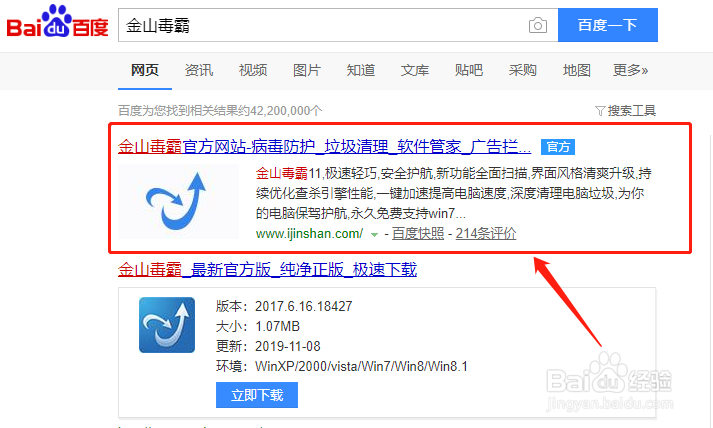 2/5
2/5打开“金山毒霸”,点击“百宝箱”。
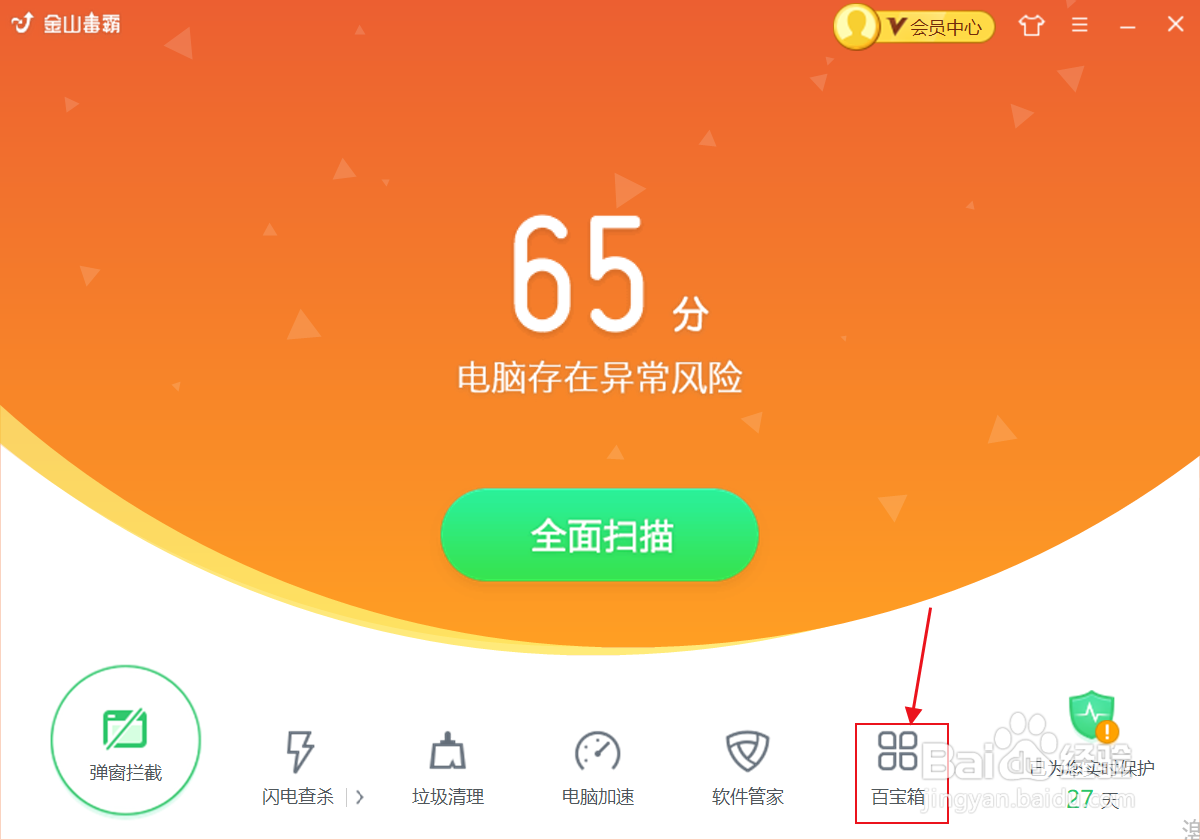 3/5
3/5然后,点击“C盘瘦身专家”,进行扫描。
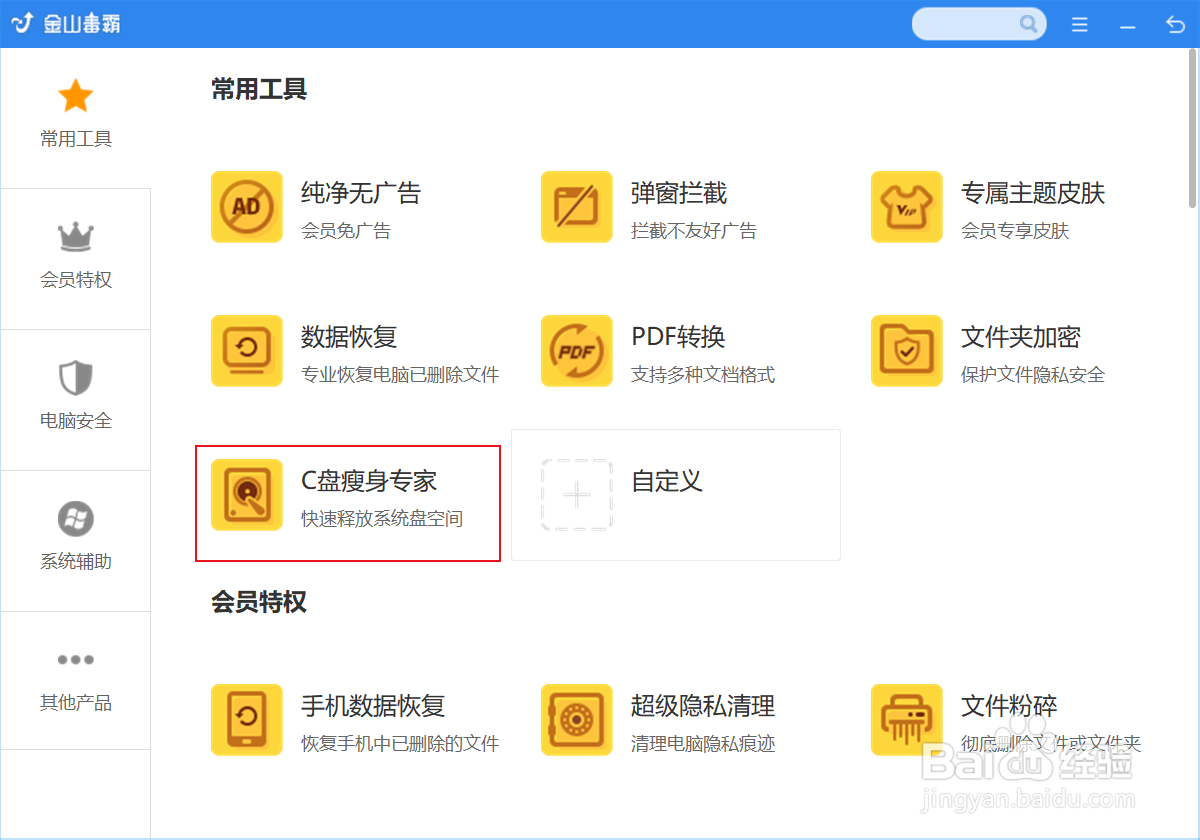 4/5
4/5选择删除不需要的文件。
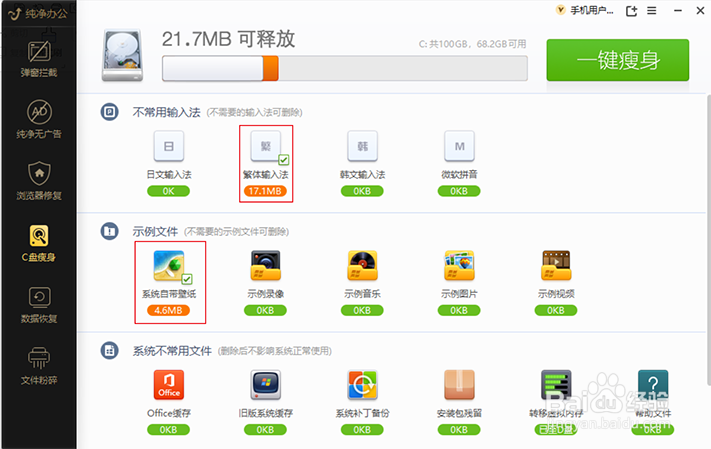 5/5
5/5最后,点击一键瘦身,就可以删除占据在C盘里的文件啦。
撒花式开心!!!!
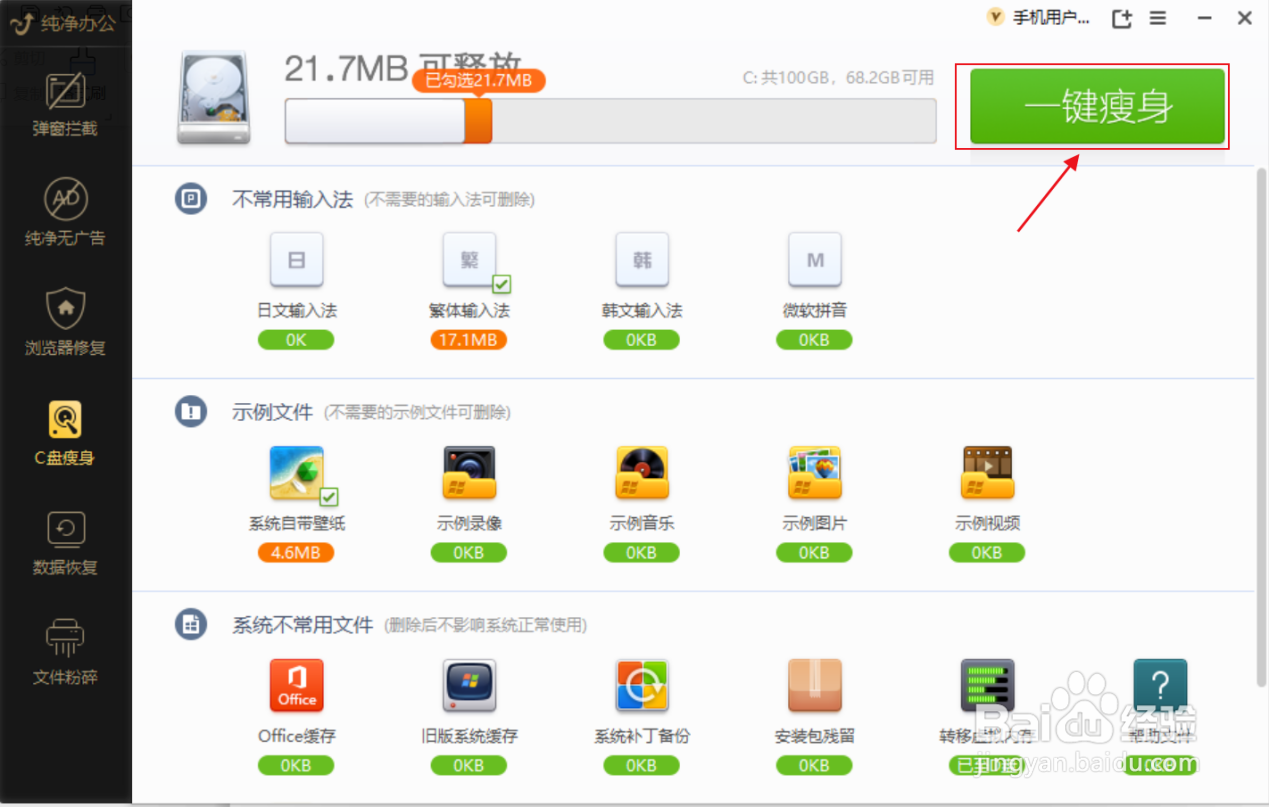 2、清扫门户之——用户文件夹(Users文件夹)1/4
2、清扫门户之——用户文件夹(Users文件夹)1/4进入用户文件夹——找到电脑的用户名(我的电脑为Lenovo)——进入「Tencent Files」文件。
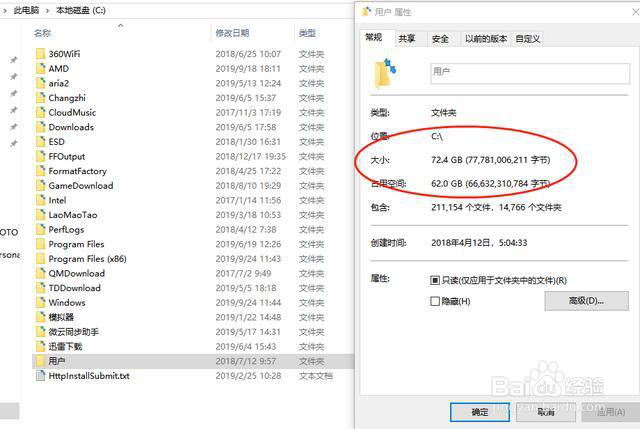 2/4
2/4进入文件夹,找到「FileRecv、Image、Video」这三个文件夹。
不过 QQ 在这方面就比较贴心,在「设置——文件管理」中也可进行文件的清理。
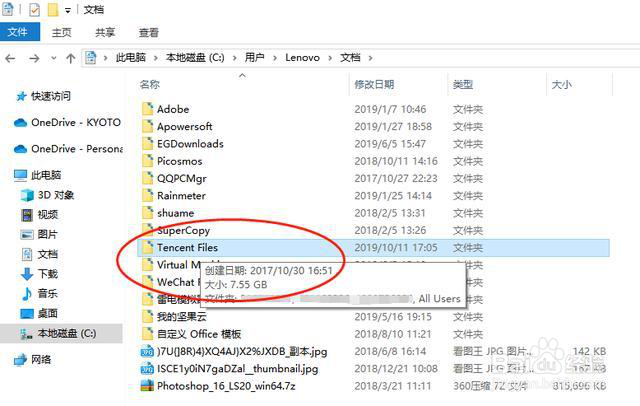
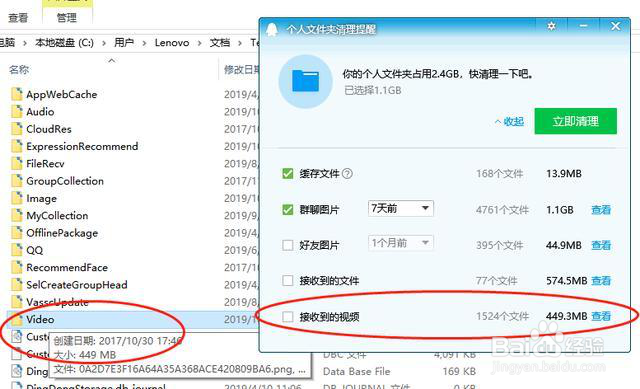 3/4
3/4本地磁盘(C:)—用户—(电脑名LENOVO)—文档—「WeChat Files」文件夹。
就是我们微信数据的文件夹!
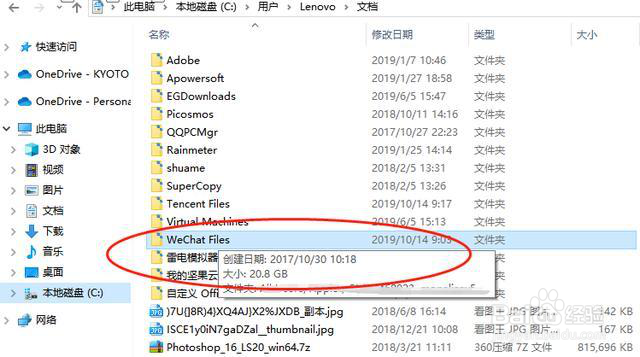 4/4
4/4找到自己账号名的文件夹——「Files」和「Video」文件夹,右键删除。
有些重要的截图等文件,就不清理「Image」文件夹。
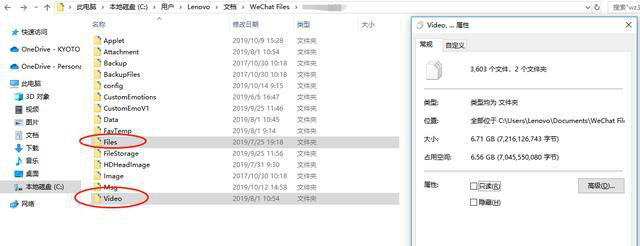 3、清扫门户之——AMD/NVIDA Corporation文件夹1/8
3、清扫门户之——AMD/NVIDA Corporation文件夹1/8对于 N 卡用户来说,删除驱动安装包,默认途径「C:\Program Files\NVIDIA Corporation\Installer2」。
除了「InstallerCore」,其他后面带一串神秘代码的都可以删除。
 2/8
2/8而 A 卡的驱动临时文件默认放在C 盘—「AMD」文件夹,直接文件夹删掉。
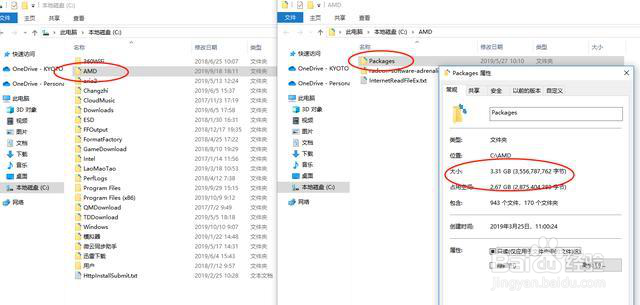 3/8
3/8下载软件「Driver Store Explorer」进行深挖,其他驱动。
一键扫描 PC 里的驱动。
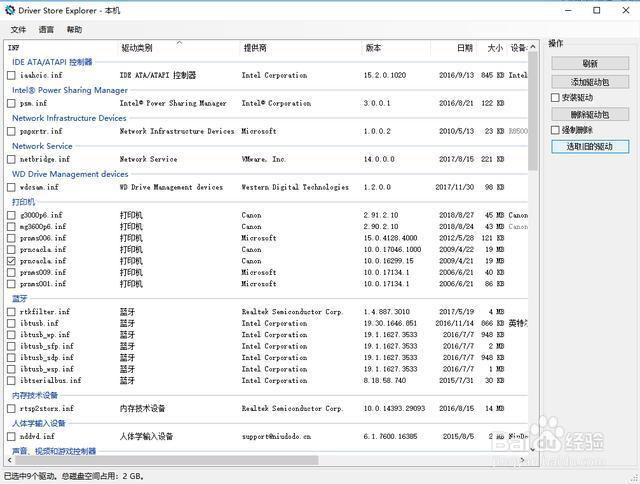 4/8
4/8WinSxS 文件夹
作用说明:此文件夹一直以来是 windows 文件夹重灾区。
建议:不要试着乱自手动删除,老老实实用专门的软件清理
由于 WinSxS 文件夹系统文件比较多,而且复杂,一不小心删错还可能导致无法开机。
下载清理软件「Dism++」。
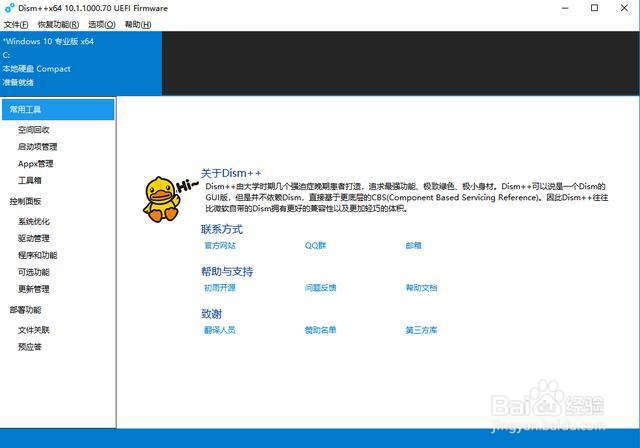 5/8
5/8找到左边的常用「工具——空间回收」,直接选择清理即可。
同时,它还可以顺便清理一些比较删除步骤较为繁琐的系统临时文件。
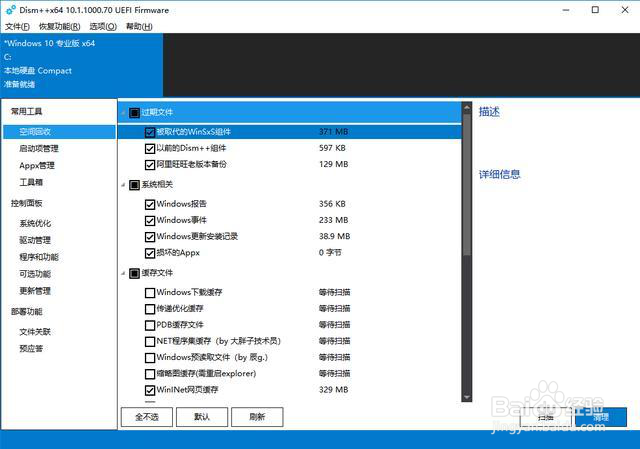 6/8
6/8Win10 自带软件存储感知。
路径是「系统设置——存储——存储感知」。自动为 C 盘减压,太爽了。
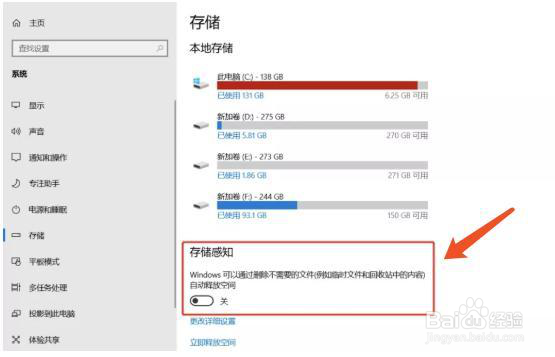 7/8
7/8存储感知下面,还有个「更改新内容保存位置」。
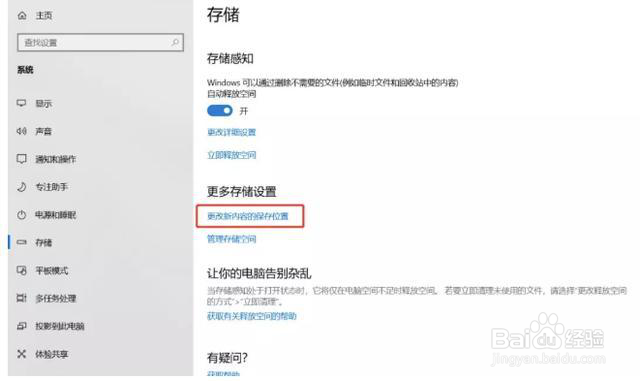 8/8
8/8下载的文件,就可以设置到其他盘符下。
操作简单,真的能大大缓解 C 盘飘红的现象。
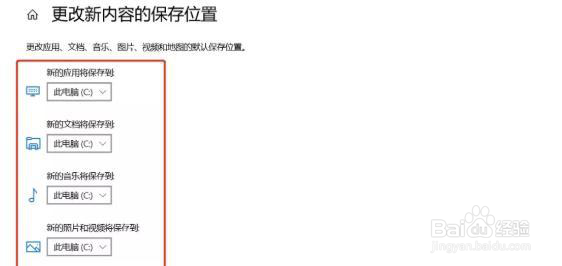 注意事项
注意事项以上三种解决方法分享到这里就结束了,谢谢大家!
文章撰写实属不易,对你有帮助记得给我投票哟。
版权声明:
1、本文系转载,版权归原作者所有,旨在传递信息,不代表看本站的观点和立场。
2、本站仅提供信息发布平台,不承担相关法律责任。
3、若侵犯您的版权或隐私,请联系本站管理员删除。
4、文章链接:http://www.1haoku.cn/art_961862.html
 订阅
订阅